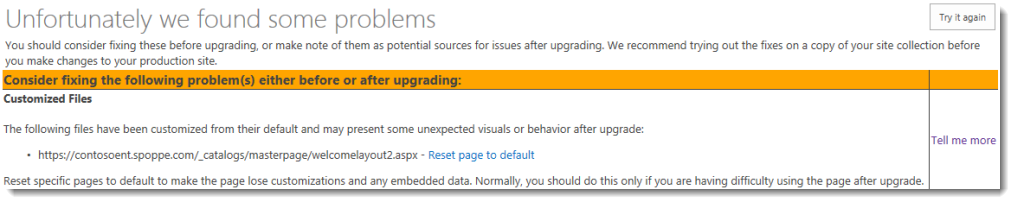사이트 모음에 Microsoft SharePoint Designer 또는 메모장과 같은 파일 편집기를 사용 하 여 사용자 지정 된 파일이 포함 되어 있거나 일부 파일 속성을 변경 하는 경우 구독이 2013으로 업그레이드 된 후 이러한 파일이 제대로 작동 하지 않을 수 있습니다. 업그레이드 전 상태 검사를 실행 하면 사이트 모음의 사용자 지정 파일이 상태 검사 보고서에 표시 됩니다. 각 사용자 지정 된 파일에는 사이트 정의의 기본 서식 파일로 파일을 다시 설정할 수 있는 페이지로 연결 되는 링크가 있습니다.
경고: 사이트 정의의 기본 서식 파일로 파일을 다시 설정 하면 해당 파일에 대 한 모든 사용자 지정 내용이 삭제 됩니다.
아래 이미지를 클릭 하 여 전체 크기를 표시 합니다.
사용자 지정 파일을 사이트 정의의 기본 서식 파일로 다시 설정 하지 않으려면 사이트 모음을 업그레이드 하기 전에 사용자 지정을 테스트 하 고 필요한 변경 작업을 수행 하는 업그레이드 평가 사이트를 만들어야 합니다. 사이트 모음 관리자는 업그레이드 평가 사이트 모음을 사용 하 여 SharePoint 2013에서 실행 되는 사이트의 새로운 개별 복사본에서 사이트 콘텐츠를 볼 수 있습니다. 업그레이드 평가 사이트 모음은 사이트 모음의 완전 한 복사본입니다.
중요: 사이트 정의의 기본 서식 파일로 파일을 다시 설정 하지 않거나 사용자 지정을 테스트 하기 위해 업그레이드 평가 사이트를 만들지 않도록 선택 하거나 사이트 모음을 업그레이드 하기 전에 필요한 변경 작업을 수행 하도록 선택 하는 경우에는 업그레이드 후에 문제가 발생 하는 경우를 대비 하 여 파일을 기록해 두어야 합니다. 문제가 발생 하 여 문제를 일으킬 수 있는 파일을 확인 하기 위해 업그레이드 한 후 사이트 모음 상태 검사를 다시 실행할 수도 있습니다.
영향을 받는 사용자 지정 파일 형식
Microsoft SharePoint Designer, Notepad 또는 기타 파일 편집 소프트웨어를 사용 하 여 수정한 특정 .aspx 페이지는 상태 검사 결과 목록에 표시 됩니다. 여기에는 SharePoint 외부에서 사용자 지정 했을 수 있는 기본 .aspx 페이지, 사이트 서식 파일 및 마스터 페이지가 포함 됩니다. 또한 속성이 변경 된 해당 파일도 상태 검사기 결과에도 표시 됩니다.
브랜드 사이트
사이트의 브랜드를 알고 있는 경우 다음을 수행 합니다.
-
SharePoint 기본 스타일을 재정의 하는 사용자 지정 스타일 시트를 사이트에 적용
-
사이트에 사용자 지정 테마 (THMX 파일) 적용
-
SharePoint 기본 마스터 페이지 복사 및 수정
-
사용자 지정 마스터 페이지에서 사용자 지정 스타일을 사용 하 고 사용자 지정 페이지 레이아웃에서 참조 하는 게시 사이트에서 완전히 새로운 사용자 지정 마스터 페이지 만들기
SharePoint 2013에서 사용할 수 있는 새 스타일, 테마 또는 마스터 페이지를 사용 하 여 사용자 지정 브랜딩을 다시 만들어야 하며, 업그레이드 된 사이트 모음에 새로 다시 만든 디자인을 적용 해야 합니다.
사용자 지정 사이트 서식 파일
사이트 서식 파일은 솔루션 갤러리에 추가할 수 있는 사용자 지정 사이트에 사이트 기능 및 사용자 지정을 패키지 하 여 사용 하는 방법입니다. 구독을 SharePoint 2013으로 업그레이드 한 후 계속 사용할 사용자 지정 사이트 서식 파일을 다시 만들어야 하는 경우 사이트 모음을 업그레이드 하기 전에 새 사이트 서식 파일이 모두 작동 하지 않을 수 있습니다. SharePoint 2013에서 사용자 지정 사이트 서식 파일을 다시 만드는 단계는 사이트 서식 파일 업그레이드를 참조 하세요.
업그레이드 평가 사이트 사용
업그레이드 중에는 업그레이드 평가 사이트를 만들 수 있는 옵션이 제공 됩니다. 업그레이드 평가 사이트를 통해 업그레이드를 실제로 수행 하기 전에 SharePoint 2013에서 사이트가 어떻게 표시 되 고 작동 하는지 확인할 수 있습니다. 이렇게 하면 원활한 업그레이드를 위해 사이트 모음을 조정할 수 있습니다. SharePoint 2010의 Visual Upgrade와는 달리, SharePoint 2013의 업그레이드 평가 사이트는 원본과는 별도의 사이트 이므로 업그레이드 평가 사이트에서 수행 하는 작업은 원본에 영향을 주지 않습니다.
높은 영향 또는 상위 프로필 사이트 모음을 확인 하 고 우선 순위가 낮은 사이트로 이동 하 여 업그레이드 평가 사이트 검토를 시작 합니다. 계획 프로세스의 일부로 높은 영향을 주는 사이트와 높은 프로필을 확인 하 고 즉각적인 주의가 필요 하며이는 조금 더 길어질 수 있다는 것을 식별 해야 합니다.
다음으로, 대표적인 목록, 라이브러리, 웹 파트 등의 기본 기능을 확인 합니다. 새 사이트를 검토 하 여 사이트의 일반적인 기본 요소가 작동 하는지 확인 합니다.
페이지가 렌더링되지 않는 경우 사이트 설정 페이지를 확인합니다. 사이트 설정 페이지가 작동 하 고 업그레이드가 성공한 경우 마스터 페이지 또는 홈 페이지에 문제가 있을 수 있습니다. 사이트 설정 페이지가 작동하지 않는다면 사이트 모음 업그레이드 로그 파일을 확인하여 문제에 대한 정보를 검토하세요. 사이트 모음에 대한 업그레이드 상태 페이지의 링크를 클릭하면 사이트 모음 업그레이드 로그를 검토할 수 있습니다.
업그레이드 평가 사이트 검토 검사 목록
다음 검사 목록을 사용 하 여 업그레이드 평가 사이트를 검토 하 고 발견 된 모든 업그레이드 문제를 해결 하세요.
사용자 지정 (고스트 해제 된) 페이지
사용자 지정 된 (고스트 해제 된 라고도 함) 페이지는 하나 이상의 방법으로 편집 되었으며 이제 기본 서식 파일 페이지와 다른 페이지입니다. 다음 표에는 업그레이드 후에 발생할 수 있는 사용자 지정 페이지의 문제가 나와 있으며 제안 된 해결 방법을 제공 합니다.
|
확인할 사항 |
문제가 있는 경우 수행할 작업 |
|---|---|
|
사용자 지정이 여전히 진행 되 고 있습니까? |
전체 페이지에 하나의 문제 또는 더 많은 문제가 있는지 확인 합니다. 원래 사이트에 새 페이지를 추가 하는 경우 (예: 기존 default.aspx 파일을 변경 하는 대신 default.aspx를 다른 파일로 바꾼 경우) 새 페이지는 사이트 정의와 연결 되지 않습니다. 따라서 업그레이드 된 사이트의 다른 페이지와 유사 하거나 이와 비슷하게 다시 설정 될 수 있습니다. 사용자 지정 된 페이지의 모양과 동작이 사이트의 다른 페이지와 동일 하도록 하려면 사이트 정의를 기반으로 하는 새 페이지를 만든 다음 해당 새 페이지로 사용자 지정을 전송 하는 것이 좋습니다. |
|
페이지의 편집 컨트롤에 계속 액세스할 수 있습니까? |
편집 컨트롤 (예: SharePoint 2010 제품의 사이트 작업 링크 또는 페이지 편집 링크)을 사용자 지정한 경우 해당 컨트롤이 여전히 표시 되는지 확인 합니다. 표시 되지 않는 경우 페이지를 기본 버전으로 다시 설정 하 여 새 버전의 편집 컨트롤로 바꿀 수 있습니다. SharePoint Designer 2013에서 서식 파일에 다시 설정 명령을 사용 하 여 페이지를 기본 버전 (reghosting이 라고도 함)로 다시 설정 합니다. 기본 페이지를 복원한 후에는 다른 마스터 페이지를 적용 하거나 SharePoint Designer 2013에서 사용자 지정을 재적용 하 여 브라우저에서 사용자 지정을 다시 적용할 수 있습니다. |
|
새 환경에서 사용자 지정이 여전히 적절 한지 또는 새로운 기능으로 업데이트 하 고 보 시겠습니까? |
새로운 기능과 기능을 원하는 경우 서식 파일을 사용 하도록 사용자 지정 된 페이지를 다시 설정 해야 합니다. 페이지를 다시 설정 하면 기본적으로 사용자 지정을 취소 하 고 페이지를 적절 한 마스터 페이지에 첨부 합니다. 그런 다음 원하는 사용자 지정을 개별 페이지에 저장 하는 대신 마스터 페이지로 전송할 수 있습니다. SharePoint Designer 2013에서 서식 파일에 다시 설정 명령을 사용 하 여 페이지를 기본 버전 (즉, reghost)로 다시 설정 합니다. 기본 페이지를 복원한 후에는 다른 마스터 페이지를 적용 하거나 SharePoint Designer 2013에서 사용자 지정을 재적용 하 여 브라우저에서 사용자 지정을 다시 적용할 수 있습니다. |
|
페이지가 여전히 체크 아웃 되어 있습니까? |
페이지를 체크 아웃 하 여 변경할 경우 페이지를 다시 체크 인해야 합니다. |
|
변경 된 파일 속성이 있습니까? |
파일에 변경 된 승격 가능한 파일 속성이 포함 되어 있는 경우에는 업그레이드 시 파일이 열리고 다시 열릴 때 자동으로 고스트 해제 된 됩니다. 이 경우 모든 파일 속성이 기본 속성 값으로 다시 설정 됩니다. |
웹 파트
다음 표에는 업그레이드 후 사이트 모음의 웹 파트에 대 한 일반적인 문제가 나와 있습니다. 대부분의 문제는 SharePoint Designer를 사용 하 여 해결할 수 있습니다.
팁: 웹 파트를 빠르게 테스트 하기 위해 업그레이드를 테스트 하기 전에 모든 사용자 지정 웹 파트를 포함 하는 새 웹 파트 페이지를 작성 한 다음 평가판 업그레이드 후 누락 되거나 손상 된 웹 파트의 페이지를 검토할 수 있습니다.
|
확인할 사항 |
문제가 있는 경우 수행할 작업 |
|---|---|
|
원본 사이트의 모든 웹 파트가 업그레이드 된 사이트에 표시 되나요? |
웹 파트 영역이 사용자 지정 (고스트 해제 된) 페이지에 있지만 사이트 정의에는 없는 경우 해당 웹 파트 영역의 웹 파트가 업그레이드 중에 페이지의 맨 아래 영역으로 이동할 수 있습니다. 브라우저의 페이지에 대 한 편집 모드 또는 SharePoint Designer 2013에서 맨 아래 영역이 나 다른 영역에 누락 된 웹 파트가 있는지 찾거나 웹 파트가 닫혔는지 여부를 확인 합니다. |
|
손상 된 웹 파트 페이지가 있고 웹 파트가 올바른 영역, 위치, 크기 등으로 올바르게 표시 되나요? |
브라우저의 페이지에 대 한 편집 모드 또는 SharePoint Designer 2013에서 웹 파트를 올바른 영역으로 이동 하거나, 웹 파트 속성을 수정 하 여 크기 조정 또는 위치 문제를 수정 합니다. |
|
추가 또는 누락 된 웹 파트가 있나요? |
브라우저 또는 SharePoint Designer 2013 페이지의 편집 모드에서 페이지를 엽니다. 페이지에 추가 웹 파트가 표시 되는 경우에는 페이지의 원본 버전에서 닫힌 웹 파트를 찾습니다. 업그레이드 프로세스에서 닫힌 또는 비활성 웹 파트가 열려 있었습니까? 웹 파트 속성을 수정 하 여 이러한 웹 파트를 닫을 수 있습니다. 웹 파트에 문제가 있는 경우 URL 구문 (http://siteurl/default.aspx?contents=1)의 끝에 콘텐츠 = 1 을 추가 하 고 enter 키를누릅니다. 이렇게 하면 손상 된 웹 파트를 제거 하 고 복구할 수 있는 웹 파트 유지 관리 페이지가 열립니다. 이러한 오류는 웹 파트가 새 환경에 설치 되지 않았거나 올바르게 구성 되지 않았거나 다시 설치 하거나 재구성 해야 한다는 것을 나타냅니다. |
|
웹 파트가 제대로 작동 하나요? |
브라우저 또는 SharePoint Designer 2013 페이지의 편집 모드에서 페이지를 엽니다. 웹 파트에 문제가 있는 경우 URL 구문 (http://siteurl/default.aspx?contents=1)의 끝에 콘텐츠 = 1 을 추가 하 고 enter 키를누릅니다. 이렇게 하면 손상 된 웹 파트를 제거 하 고 복구할 수 있는 웹 파트 유지 관리 페이지가 열립니다. 이러한 오류는 웹 파트가 새 환경에 설치 되지 않았거나 올바르게 구성 되지 않았거나 다시 설치 하거나 재구성 해야 한다는 것을 나타냅니다. 존재 하지만 더 이상 올바르게 작동 하지 않는 웹 파트를 업데이트 하 고 다시 배포 합니다. |
|
웹 파트 페이지가 여전히 체크 아웃 되어 있습니까? |
페이지를 체크 아웃 하 여 변경할 경우 페이지를 다시 체크 인해야 합니다. |
|
Excel Web Access 웹 파트가 제대로 작동 하나요? 연결을 올바르게 다시 만들어야 하나요? 외부 데이터 원본이 아직 작동 하 고 있나요? |
모든 연결 및 외부 데이터 원본을 확인 합니다. |
큰 목록
SharePoint 2013에서 대규모 목록 쿼리 제한은 기본적으로 설정 되어 있습니다. 목록이 매우 크고 사용자가 보기를 사용하거나 제한이나 제한 임계값을 초과하는 쿼리를 실행하는 경우 보기 또는 쿼리가 허용되지 않습니다. 환경에서 큰 목록을 확인 하 고 사이트 관리자 또는 목록 소유자가 문제를 해결 하도록 합니다. 예를 들어 필터링 된 보기로 인덱싱된 열을 만들고, 항목을 폴더로 구성 하거나, 페이지에서 큰 보기에 대 한 항목 제한을 설정 하거나, 외부 목록을 사용할 수 있습니다. 큰 목록 제한 및 큰 목록 관련 문제를 해결하는 방법에 대한 자세한 내용은 항목이 많은 목록 및 라이브러리 관리를 참조하세요.
스타일 및 모양
다음 표에는 업그레이드 후의 웹 사이트 스타일 및 모양과 관련 된 일반적인 문제가 나와 있습니다. 이 섹션에 있는 대부분의 문제는 링크를 수정 하 여 해결할 수 있습니다.
|
확인할 사항 |
문제가 있는 경우 수행할 작업 |
|---|---|
|
페이지의 모든 이미지가 올바르게 표시 되나요? |
이미지에 대 한 링크를 확인 하거나 수정 합니다. |
|
적절 한 css 스타일 시트 색과 스타일이 해당 위치에 사용 되나요? |
Css 스타일 시트 파일에 대 한 링크를 확인 하거나 수정 합니다. 마스터 페이지의 링크를 확인 합니다. |
|
테마 선택은 SharePoint 2013에서 다양 하며 어떤 테마를 사용 하 시겠습니까? |
사이트를 업그레이드 한 후 사이트의 홈 페이지 또는 사이트의 다른 페이지가 다르게 보일 수 있습니다. 테마를 다시 만들거나 수정 하 고 다시 적용 해야 할 수 있습니다. |
|
작동 하지 않는 JavaScript 컨트롤이 있나요? |
컨트롤에 대 한 링크를 확인 하거나 수정 합니다. |
|
브라우저에서 페이지가 올바르게 표시 되나요? |
페이지의 HTML이 strict XHTML 모드 인지 확인 합니다. |
|
모든 페이지에 스크립트 오류가 표시 되나요? |
스크립트와 링크를 확인 하 고 HTML이 strict XHTML 모드 인지 확인 합니다. |
사용자 지정 파일을 원본 버전으로 다시 설정
기본적으로 SharePoint의 모든 항목은 데이터베이스에 저장 되지만 사이트 또는 사이트 모음에서 일반적으로 사용 되는 일부 .aspx 페이지는 성능상의 이유로 파일 시스템에 저장 됩니다. 파일 편집 소프트웨어를 사용 하 여 이러한 파일 중 하나를 사용자 지정 하거나 이러한 형식의 파일에 대 한 속성을 수정 하면 파일 시스템에 더 이상 저장 되지 않으며 이제 SharePoint 데이터베이스에 저장 됩니다.
SharePoint 2013으로 사이트 모음을 업그레이드 하면 모든 사용자 지정 파일이 자동으로 기본 서식 파일로 다시 되돌아가고, 이러한 파일의 모든 사용자 지정 내용이 손실 되며 파일 시스템으로 다시 이동 됩니다.
업그레이드 하기 전에 상태 검사를 실행 하면 사이트 모음에서 사용자 지정 된 파일이 무엇 인지 알 수 있으며, 기본 서식 파일로 되돌리려는 파일 및 사용 하지 않는 항목을 결정할 수 있습니다.
사용자 지정 된 파일을 기본 서식 파일로 다시 설정 하려면 다음을 실행 합니다.
-
사이트 모음 상태 검사 결과 페이지에서 기본 템플릿으로 다시 설정 하려는 파일을 찾습니다.
-
파일 이름 옆에 있는 페이지를 기본값으로 재설정을 클릭 합니다.
-
사이트 정의 버전으로 페이지 다시 설정 페이지에서 다음 옵션 중 하나를 선택 합니다.
-
특정 페이지를 사이트 정의 버전으로 다시 설정 하 여 선택한 파일만 다시 설정
또는
-
이 사이트의 모든 페이지를 사이트 정의 버전으로 다시 설정 하 여 모든 사용자 지정 파일을 사이트 정의의 기본 서식 파일로 다시 설정 합니다.
-
-
원래대로를 클릭합니다.
참고 항목
사이트 모음 상태 검사 중 충돌 하는 콘텐츠 형식을 찾았습니다.